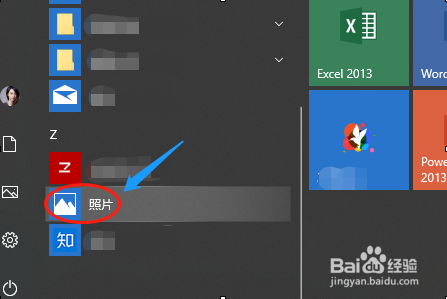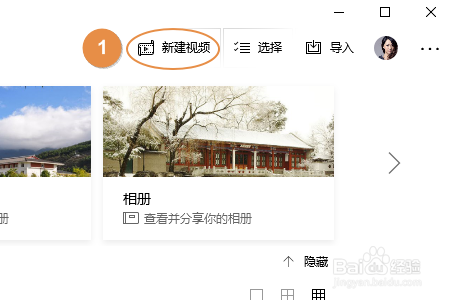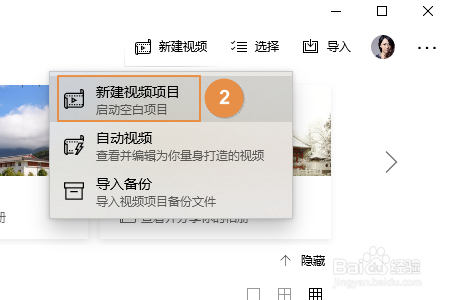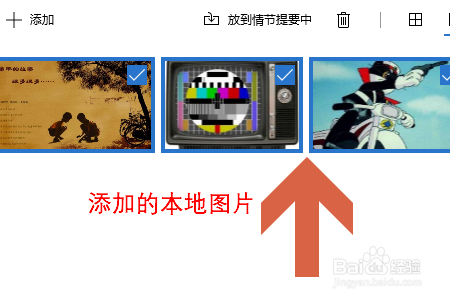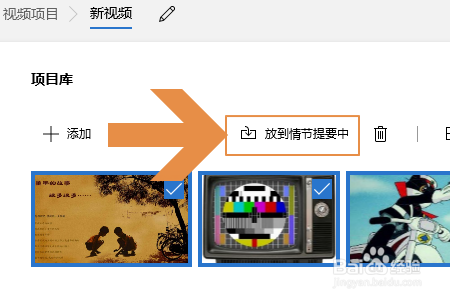1、所有的win10系统电脑里,都会自带有照片应用,它不同于大家常用的照片查看器,下图就是它的图标...
2、点击进入到照片应用,然后点击软件右上角的“新建视频”-“新建视频项目”,如图二所示...
3、接着需要给新建的视频命名,见下图一...点击确定以后在左侧的项目库分别点击“添加”-“来自这条电脑”;
4、然后查找并且添加电脑本地图片,下图二就是小编添加的三张本地照片,目前全部处于被选中状态;
5、照片添加以后,点击页面上方的“放到情节提要中”,这样由这些照片制作的视频就制作完成了,软件右侧还可点击播放查看;